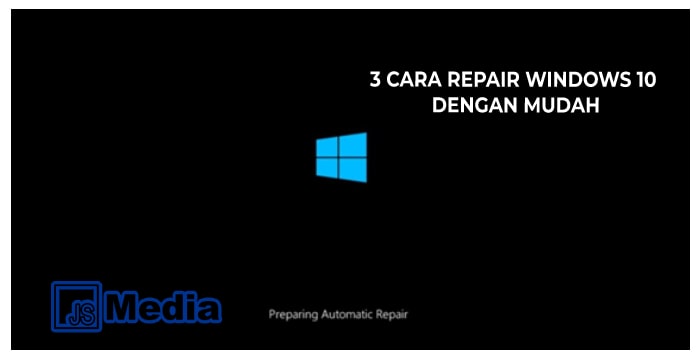JSMedia – Cara repair Windows 10 adalah sebuah tutorial untuk memperbaiki file baik secara otomatis maupun manual. Pengguna sistem operasi Windows pasti paling tidak pernah mengalami kegagalan sistem yang disebabkan oleh file yang corrupt atau hilang.
Sebagai respon atas hal ini, developer Windows 10 mengembangkan sebuah sistem recovery secara otomatis. Namun apabila Anda lebih nyaman melakukan repair secara manual juga tetap bisa dilakukan.
3 Cara Repair Windows 10 Secara Otomatis dan Manual
Untuk menjalankan sistem auto recovery memang diperlukan beberapa pemahaman khusus, agar sistem bisa berjalan dengan baik. Namun bagi Anda yang belum mengerti cara-caranya bisa mengikuti tutorial seperti di bawah ini.
1. Melakukan Pemindai File dengan SFC

Cara yang pertama adalah dengan menggunakan sebuah tool atau alat yaitu SFC. Secara umum SFC adalah tool system berbasis command-line atau yang biasa kita kenal dengan CMD. Nantinya perintah ini akan secara otomatis mereparasi file dalam sistem yang bermasalah seperti corrupt atau hilang.
Cara kerja dari SFC adalah dengan melakukan deep scanning terlebih dahulu, sehingga mampu mendeteksi secara akurat file yang harus direpair, lalu secara otomatis file-file tersebut akan diperbaiki. Berikut langkah-langkah menggunakan SFC:
- Buka CMD dengan Run as Administrator terlebih dahulu.
- Ketikan perintah atau command dengan mengetik SFC/scannow lalu tekan Enter.
- Proses scanning akan berjalan dan akan berakhir dengan keluarnya sebuah report atau laporan hasil scanning.
- Lama waktu melakukan scanning ini berkisar antara 5 hingga 10 menit. Durasi ini juga bergantung dari banyaknya aplikasi atau file yang ada pada laptop atau komputer tersebut.
- Setelah hasil Scanning ini selesai. Log Files dapat Anda cek di lokasi “C:\Windows\Logs\CBS\CBS.log“.
- Selanjutnya SFC akan mulai melakukan perbaikan atau repair terhadap file-file yang bermasalah.
- File yang corrupt beserta salinannya akan berada pada lokasi berikut ini “C:\Windows\Logs\CBS\CBS.log“.
Dalam beberapa kasus proses reparasi file ini akan memakan waktu cukup lama dan sistem secara otomatis akan mereparasi file yang corrupt.
2. Menggunakan Deployment Image Servicing and Management (DISM)
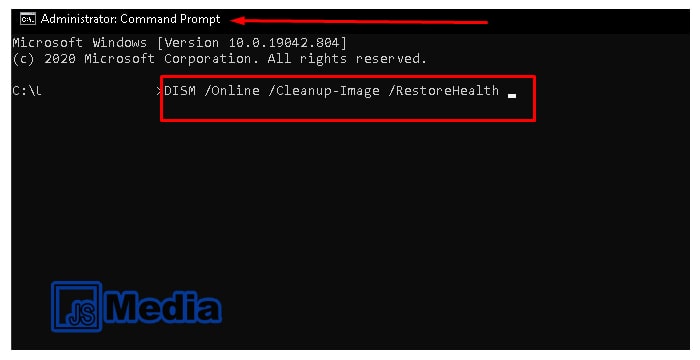
Cara kedua ini masih menggunakan sistem Command Prompt atau CMD. Namun tools yang digunakan sedikit berbeda yaitu DISM. Namun tujuan dari penggunaan file ini masih tetap sama yaitu memperbaiki sistem operasi Windows.
Berikut langkah-langkah yang harus Anda lakukan dalam menggunakan DISM:
- Bukan CMD lebih dahulu dengan Run as Administrator.
- Ketikan perintah Command Prompt DISM /Online /Cleanup-Image /RestoreHealth lalu tekan Enter.
- Sistem scanning akan berjalan secara otomatis.
- DISM biasanya bekerja lebih cepat dari SFC. Biasanya waktu yang diperlukan sekitar 5-10 menit termasuk restart sistem.
Baca Juga: Fungsi Tombol Keyboard Ctrl, F1-F12 Dan Windows Pada Laptop
3. Menggunakan Troubleshooting System
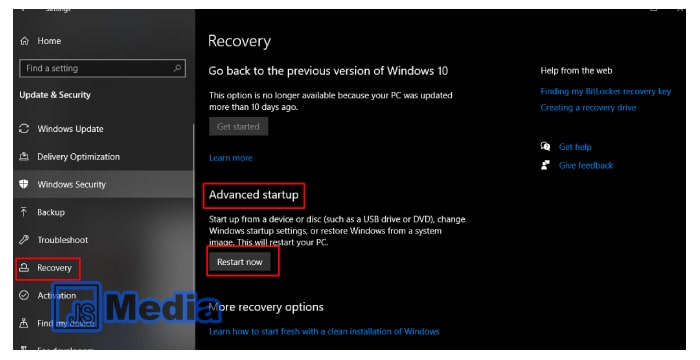
Anda juga bisa menggunakan troubleshooting system yang bisa mendeteksi secara otomatis apabila ada kesalahan pada sistem operasi. Misalnya ada file yang corrupt atau hilang. Cara ini terhitung lebih mudah untuk dilakukan jika dibandingkan dua cara sebelumnya.
Fitur ini biasanya akan muncul dengan sendirinya apabila sebuah sistem operasi mengalami crash, maka opsi untuk Troubleshooting System akan muncul sekaligus solusi untuk melakukan repair. Berikut tutorial lengkap untuk melakukan repair pada Windows 10 melalui Troubleshooting System:
- Klik menu Start lalu pilih Setting yang biasa bergambar Gear.
- Akan ada menu Update & Security.
- Ada menu Recovery. Lihat dibagian kanan ada Advanced Startup lalu pilih Restart Now.
- Tunggu hingga perangkat Anda melakukan proses booting dengan sendirinya.
- Klik pada menu Troubleshooting System.
- Windows akan mulai melakukan Running Diagnostics sehingga proses scanning akan dimulai.
- Mulai opsi Start Up Repair untuk memulai ulang.
- Pada beberapa kasus Windows akan melakukan request username dan password pada laptop Anda.
- Windows akan mulai proses repair pada file yang corrupt.
- Setelah prosesi repair selesai Windows akan melakukan restart dengan sendirinya.
Note: Biasanya Windows akan melakukan request untuk tersambung pada jaringan internet, apabila proses Troubleshooting mengalami kendala dan memerlukan jaringan internet.
Cara repair Windows 10 memang bisa dilakukan melalui berbagai metode. Anda bisa memilih dari yang menggunakan CMD hingga mengaktifkan fitur seperti biasa.